
En el siguiente tutorial práctico les voy a enseñar cómo cifrar una archivo de texto para protegerlo con una contraseña totalmente segura.
Esto lo haremos con gpg, un sencillo comando para usar a través de la consola o terminal de nuestro Ubuntu o distribución basada en Debian.
GPG es sumamente fácil de utilizar, ya que nada más accediendo desde la terminal a la ruta donde tenemos el archivo a cifrar, y con tan solo poner gpg -c, conseguiremos asegurar nuestro archivo con una contraseña totalmente segura y estará a salvo fuera de las miradas de los curiosos, ideal para gente que compartir su ordenador personal.
Para que veáis mejor lo sencillo de su utilización vamos a hacerlo con un archivo de texto llamado prueba y situado en nuestro Escritorio principal, así que manos a la obra y comencemos con el ejercicio práctico.
Cómo cifrar un archivo en Ubuntu
Lo primero que deberemos hacer, será abrir una nueva terminal y dirigirnos a Escritorio:
- cd Escritorio

Una vez en la ruta correcta de nuestro archivo a cifrar, en este caso el archivo de texto llamado prueba, tan solo deberemos teclear el comando gpg -c más el «nombre del archivo a cifrar»:
- gpg -c prueba

Cómo descifrar el archivo cifrado anteriormente
Para descifrar el archivo será tan fácil como acceder a la ruta, recordar que en este caso era Escritorio, y utilizar el comando gpg más el nombre del archivo a descifrar incluida su extensión, en este caso sería:
- gpg prueba.gpg
Ahora tan solo nos quedará que confirmar que somos los dueños del archivo o que tenemos permisos tecleando la contraseña creada en el paso anterior:
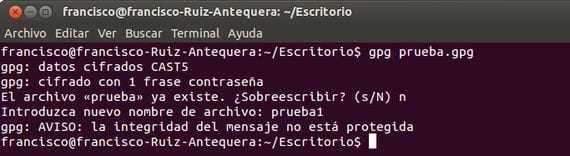
Si no hubiésemos eliminado el archivo prueba original, nos dará la opción de sobreescribir o de renombrar.
Más información – Cómo instalar Ubuntu 12.10 junto a Windows 8
andaba buscando algo así gracias
salu2
Excelente y sencillo gracias